如何将PowerToys设置转移到另一台Windows 11计算机上?是否需要在重新安装Windows之前创建PowerToys设置的备份?在本教程中,我们将带您浏览Windows 11中的PowerToys设置的步骤。
第1部分:轻松备份PowerToys设置
打开PowerToys后,选择一般的类别。在右侧窗格上,向下滚动到底部,您应该看到“备份和还原”部分。单击浏览按钮选择要保存备份的位置,然后单击备份按钮。
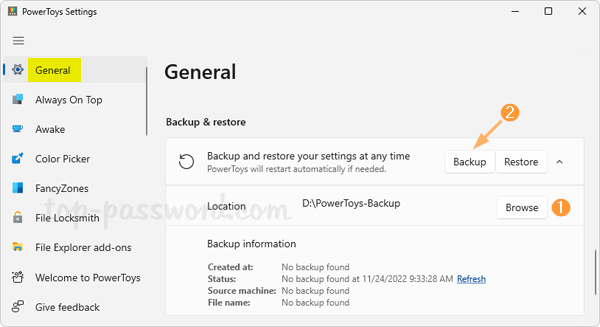
您会立即收到消息“备份完成”。
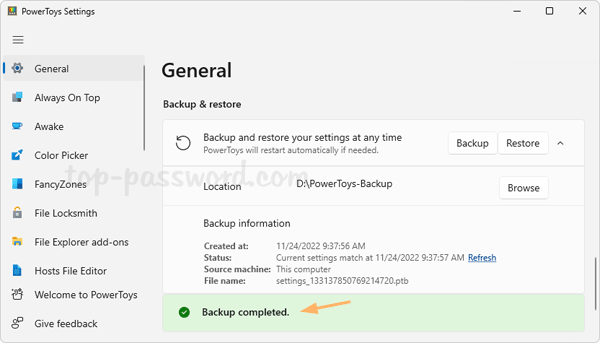
备份文件以.ptb扩展名结尾,这实际上是自提取的存档。如果将文件扩展名重命名为.zip并解压缩,则会看到一堆.sqlite文件。
另请阅读:
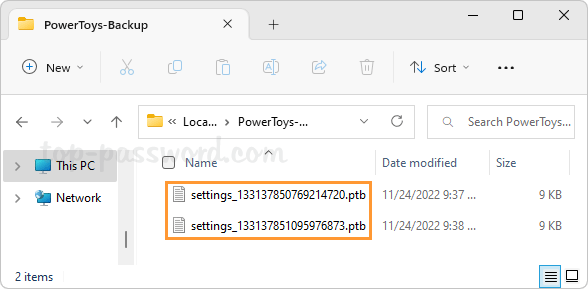
第2部分:在相同或不同的PC上还原PowerToys设置
在开始之前,请将您先前备份到目标计算机备份的.ptb文件传输或复制.ptb文件。接下来,按照以下步骤执行还原:
打开PowerToys应用并选择一般的类别。在“备份和还原”部分下,单击“刷新链接以确保您的目标.ptb文件由PowerToys检测到。如果备份位置有多个.ptb文件,则只需使用最新日期的文件来恢复。
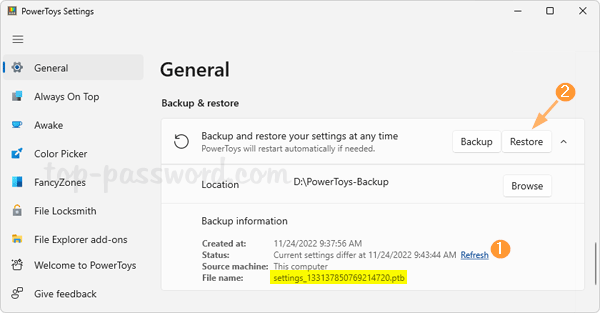
单击恢复按钮。 Powertoys将自动重新启动并应用您的新设置。
